ค้นหาตัวตั้งเวลาปลุกใน Windows 10
เป็นที่ทราบกันดีอยู่แล้วว่าซอฟต์แวร์ต่างๆ สามารถปลุกพีซี Windows 10 ของคุณจากโหมดสลีปได้ ตัวอย่างเช่น หากมีการกำหนดเวลาให้ติดตั้งการอัปเดต หรืองานพิเศษในแอป Task Scheduler คือ กำหนดด้วยตัวเลือก "ปลุกคอมพิวเตอร์ให้ทำงานนี้" จากนั้นคอมพิวเตอร์จะเปิดขึ้น โดยอัตโนมัติ สิ่งนี้เป็นไปได้ด้วยตัวตั้งเวลาปลุก
มาดูวิธีค้นหาตัวตั้งเวลาปลุกที่ใช้งานอยู่ใน Windows 10 คุณต้องลงชื่อเข้าใช้ด้วย an บัญชีธุรการ เพื่อดึงรายการตัวจับเวลาดังกล่าว
มีเครื่องมือในตัวใน Windows 10, powercfg ยูทิลิตีคอนโซลนี้สามารถปรับพารามิเตอร์ต่างๆ ที่เกี่ยวข้องกับการจัดการพลังงานได้ ตัวอย่างเช่น สามารถใช้ powercfg:
- เพื่อเข้าสู่โหมดสลีป Windows 10 จากบรรทัดคำสั่ง
- เพื่อเปลี่ยนแผนการใช้พลังงานจากบรรทัดคำสั่งหรือด้วยทางลัด
- ในการปิดใช้งานหรือเปิดใช้งาน โหมดไฮเบอร์เนต.
Powercfg สามารถใช้เพื่อเติมรายการตัวตั้งเวลาปลุก ซึ่งสามารถปลุกคอมพิวเตอร์จากโหมดสลีปได้
วิธีค้นหาตัวตั้งเวลาปลุกใน Windows 10ให้ทำดังต่อไปนี้
- เปิดและ พรอมต์คำสั่งยกระดับ.
- พิมพ์หรือคัดลอกและวางคำสั่งต่อไปนี้ในพรอมต์คำสั่งที่คุณเปิดขึ้นแล้วกด เข้า กุญแจ:
powercfg -waketimers
ในผลลัพธ์ คุณจะเห็นรายการตัวจับเวลาและแอพตัวจับเวลาที่ตั้งไว้
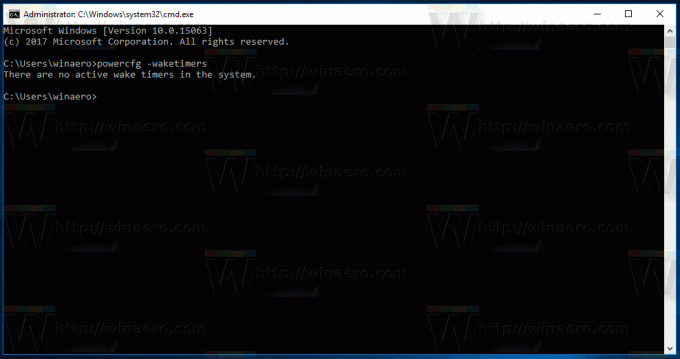

แค่นั้นแหละ.
